Wix Bookings: Klassenzeiten auf deiner Website anzeigen
4 min
In diesem Artikel
- Wo Kunden die Unterrichtszeiten auf deiner Website sehen
- Einmalige Sessions zu den angezeigten Tagen hinzufügen
- Tage entfernen, an denen du keine Klassen mehr anbietest
Kunden können die Wochentage, an denen eine Klasse verfügbar ist, an verschiedenen Stellen auf deiner Website einsehen. Dazu gehören: die Serviceliste, die Serviceseite, der Buchungskalender, deine tägliche Terminübersicht und dein Wochenplan.
Wo Kunden die Unterrichtszeiten auf deiner Website sehen
Unten findest du eine Liste der Orte auf deiner Website, an denen Kunden deine wöchentlichen Klassenzeiten sehen.
Die Serviceliste
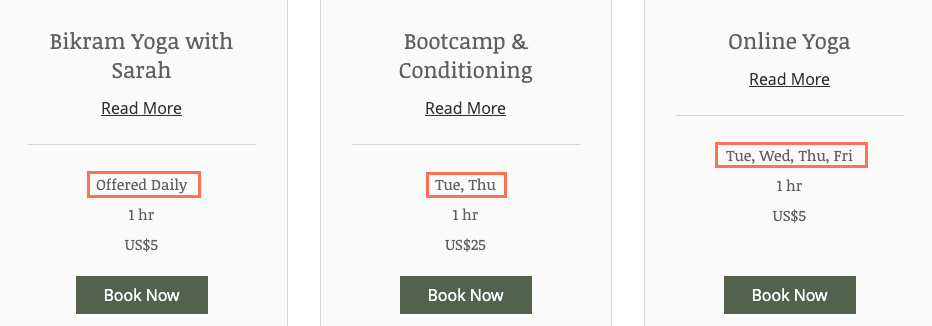
Die Serviceseite
Die Serviceseite zeigt wiederkehrende Klassensessions an. In bestimmten Situationen möchtest du vielleicht Tage hinzufügen oder entfernen, zum Beispiel wenn du eine einmalige Session an einem Freitag planst.
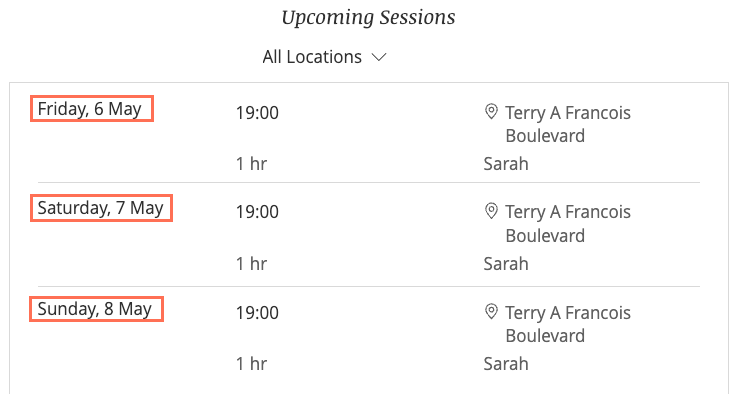
Hinweis:
Bestimmte Terminänderungen werden möglicherweise nicht auf der Serviceseite angezeigt. Du kannst deinen Kalender aktualisieren, um sicherzustellen, dass die Serviceseite diese Änderungen widerspiegelt (siehe unten).
Der Kalender
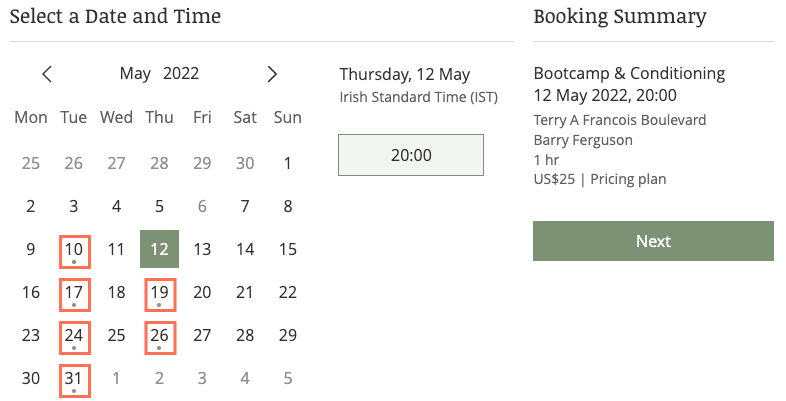
Die tägliche Terminübersicht
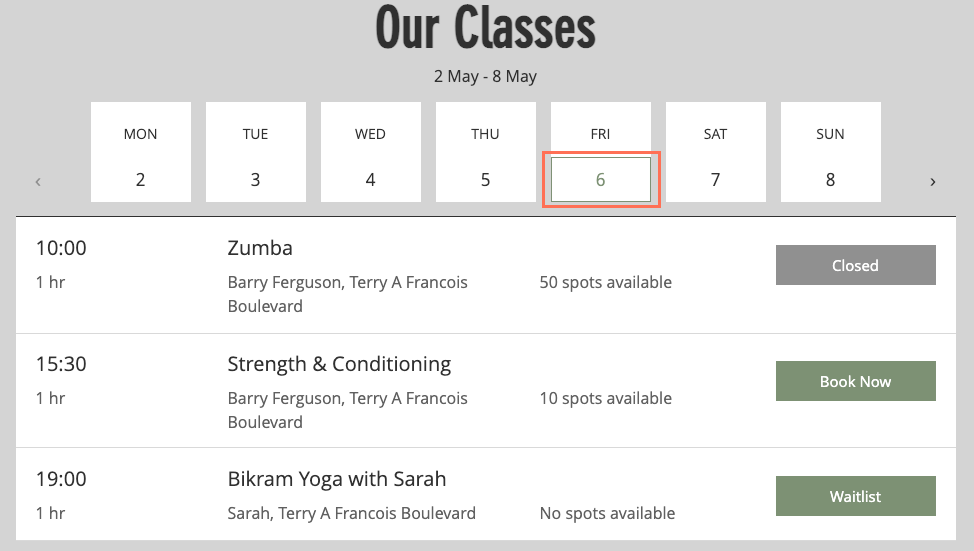
Tipp:
Erfahre, wie du deiner Website eine tägliche Terminübersicht hinzufügst.
Der Wochenplan
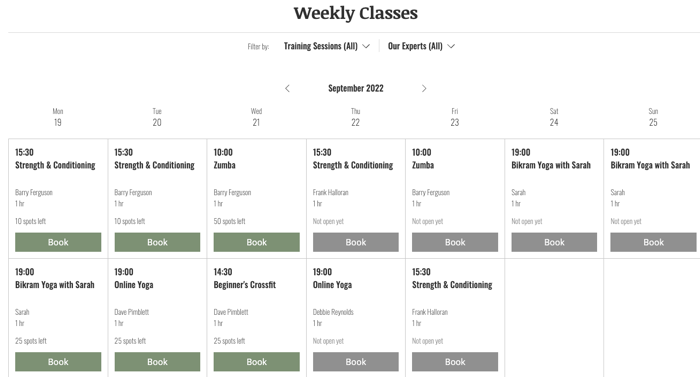
Tipp:
Erfahre, wie du einen Wochenplan zu deiner Website hinzufügst.
Einmalige Sessions zu den angezeigten Tagen hinzufügen
Wenn du eine einmalige Session erstellst, die sich nicht wiederholt, zum Beispiel an einem Freitag, wird „Freitag“ nicht standardmäßig in der Liste der Tage auf der Serviceseite angezeigt. Wenn du den Tag der einmaligen Session anzeigen möchtest, folge der untenstehenden Anleitung.
Tipp:
Die einmalige Session erscheint in der täglichen Terminübersicht und in dem Wochenplan, aber nicht, wenn Kunden deine Serviceseite oder Serviceliste ansehen. Vermeide verpasste Buchungen, indem du die folgenden Schritte ausführst.
Um eine einmalige Klassensession anzuzeigen:
- Öffne den Buchungskalender in deiner Website-Verwaltung.
- Klicke auf das Datum und die Uhrzeit der Klasse und wähle Klassensession aus.
- Wählen die Dienstleistung, den Mitarbeiter und die Dauer aus.
- Passe die Wiederholungseinstellungen der Klasse an (auch wenn sie sich nicht wiederholt):
- Wähle aus dem Dropdown-Menü Häufigkeit die Option Wöchentlich.
- Wähle den Wochentag aus, an dem du die Klasse anbieten möchtest.
- Wähle das Datum aus, an dem du diese Klasse nicht mehr anbieten möchtest, um sie zu einer einmaligen Session zu machen:
- Klicke auf Enddatum festlegen.
- Klicke auf den Kalender und wähle ein entsprechendes Datum aus (z. B. für eine einmalige Session, die am 7. Mai stattfindet, lege den 8. Mai als Enddatum fest).
- Klicke auf Speichern.
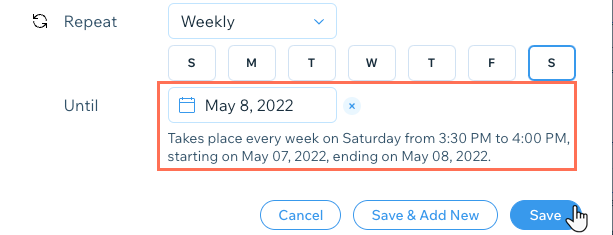
Tage entfernen, an denen du keine Klassen mehr anbietest
Wenn Kunden die Serviceliste und die einzelnen Serviceseiten durchsuchen, können sie sehen, an welchen Tagen du einen Service anbietest. Wenn die angezeigten Tage nicht deinen aktuellen Terminplan widerspiegeln, könnte es sein, dass der Kalender geplante Sessions enthält, von denen du nichts weißt.
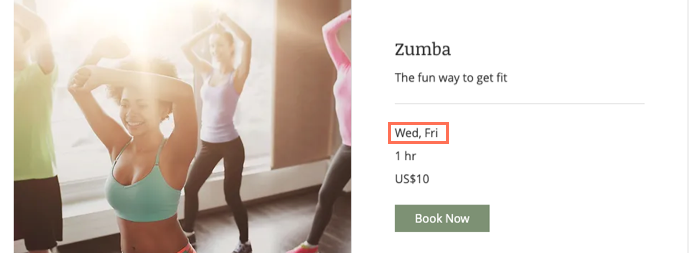
Im Tab Services in deiner Website-Verwaltung kannst du anstehende Sessions, die nicht mehr relevant sind, einsehen und löschen.
Um Tage zu entfernen, an denen du keine Klassen mehr anbietest:
- Öffne den Bereich Services in deiner Website-Verwaltung.
- Klicke bei dem entsprechenden Service auf Terminplan anzeigen.
- Klicke auf Buchungskalender, um die entsprechenden Sessions zu entfernen.
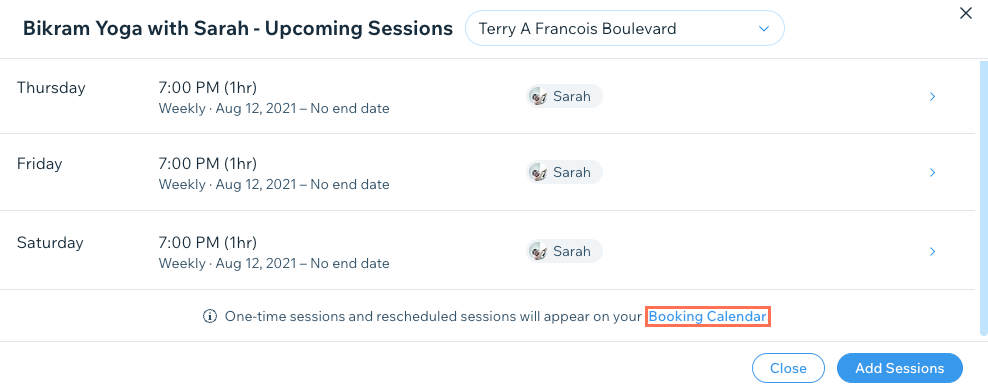
- Klicke auf die entsprechende Session.
- Klicke auf das Aufklappmenü Session absagen.
- Klicke auf Alle zukünftigen [...] Sessions.
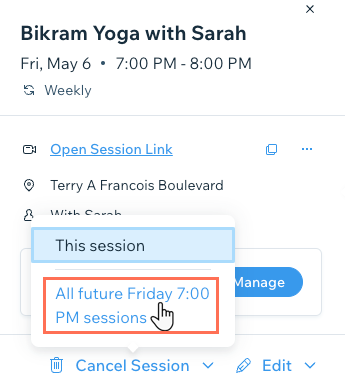
- Klicke auf Ja, alle Sessions absagen.
Hinweis: Aktiviere das Kontrollkästchen, um alle Teilnehmer per E-Mail über die Änderung im Terminplan zu benachrichtigen.

